갤럭시Z 폴드3와 시간을 보낸 지 벌써 한 달이 훌쩍 넘어 버렸다. 이전 폴더블 스마트폰부터 1년을 적응한 뒤이다 보니 갤럭시Z 폴드3에 익숙해 지는 데 많은 시간이 필요하진 않았다.
다만 갤럭시Z 폴드3는 이전 세대 제품인 폴드2보다 여러 기능이 추가됐다. 폴더블 스마트폰의 취약점이었던 방수 처리를 했고, S펜이 도입됐다. 또한 화면 아래에 카메라를 넣은 UDC(Under Display Camera)를 폴더블 화면에 처음 시도했고, 화면을 나눠 쓸 때 좋은 기능도 여럿 더했다.
갤럭시Z 폴드3는 새로운 특징들을 담은 터라 앞서 폴드2를 쓸 때와 뭔가 달라진 이용 경험을 만들어내야 하는 부담을 안고 있는 듯했다. 모두 이용 경험의 변화에 영향을 미칠 만한 굵직한 것들이라서다. 하지만 새로운 것이 몰두한 나머지 기존의 문제를 더 낫게 하거나 발전시킨 사례는 적었다. 큰 진전을 이룬 하드웨어에 비해 이용 경험은 미세하게 퇴보한 느낌이다.
너무 얇아진 패키지
갤럭시Z 폴드3의 패키지가 이리도 단출해질 거라고 예상하진 못했다. 물론 충전 어댑터와 이어폰을 뺄 것이라는 소식은 들었으나 갤럭시Z 폴드2에 비교하면 절반 수준으로 줄어든 패키지에 적잖이 놀랐다. 물론 환경 보호 차원에서 부품을 제외하는 것은 어느 정도 받아들일 수는 있지만, 갤럭시Z 폴드2를 거치지 않고 갤럭시Z 폴드3부터 시작한 이용자들은 당황스러울 수도 있을 듯하다. 보상 판매를 통해 갤럭시Z 폴드2에서 폴드3로 이전한 이용자는 그나마 충전기와 AKG 유선 이어폰을 그대로 쓸 수 있으니 말이다.

패키지를 열고 폴더블 화면을 펼친 채 누워 있는 갤럭시Z 폴드3를 꺼내 겉을 감싼 보호용 비닐을 벗겼다. 갤럭시Z 폴드2 때도 그랬지만, 폴더블 화면을 접기 전의 갤럭시Z 폴드3의 화면은 꽤나 깨끗하게 보인다. 화면 가운데 움푹 패인 홈과 그 부분의 주름에 대한 나쁜 선입견을 갖게 만들지 않는 점도 똑같다. 적어도 화면을 한번 접었다가 펴기 전까지 갤럭시Z 폴드3의 폴더블 화면에 대한 첫 인상은 유지된다.
갤럭시Z 폴드3 폴더블 화면에서 전작 대비 달라진 점은 카메라 부분의 필름이다. 갤럭시Z 폴드2는 카메라를 덮지 않도록 필름에 U자 형태로 모양을 낸 반면, 갤럭시Z 폴드3는 그런 재단 없이 평평하게 덮었다. 물론 그 자리에 카메라가 있다는 것은 변함 없고, 눈으로 어렵지 않게 확인할 수 있다. 아마도 카메라 위를 덮고 있는 디스플레이를 감안한 것으로 추정된다.

폴더블쪽이나 보조 디스플레이쪽까지 생김새는 갤럭시Z 폴드2와 크게 다른 점은 없어 보인다. 후면 카메라를 세로로 일직선 배열한 점과 심카드 위치를 빼면 스피커, 지문, 버튼, USB 단자 등 거의 비슷한 자리에 그대로 있다.
그런데 검정으로 덧씌운 갤럭시Z 폴드3를 처음 꺼냈을 때 별다른 발견하지 못했는데, 며칠 뒤에 본체를 빛에 비춰 보니 군데군데 반짝 거렸다. 딱히 어디에 긁히거나 한 일이 없는 데도 본체 도장이 미세하게 벗겨진 것이다. 아마도 은색 제품에선 쉽게 드러나지 않을 듯하고, 검정이라 더 눈에 잘 띄는 지도 모를 일이다. 하지만 일부 이용자들 가운데 갤럭시Z 폴드3의 도장이 매우 심각하게 벗겨지는 현상이 있는 점을 고려하면 도장 품질을 의심하지 않을 순 없을 듯하다.

여전히 개선되지 않은 문제들
갤럭시Z 폴드2를 실제로 쓰면서 몇 가지 문제를 지적한 적이 있다. 폴더블 화면이 접히는 중앙부의 움푹 패인 홈과 주름 문제는 갤럭시Z 폴드3에서 여전히 해결되진 않았다. 언제쯤 이 문제를 해결한 제품이 나올 지 모르지만, 갤럭시Z 폴드3는 그 해답을 담지 않았다는 것을 확실하게 알 수 있다.

이전에 지적했던 또 다른 문제는 음량 버튼과 지문 센서의 위치다. 갤럭시Z 폴드3는 폴드2와 마찬가지로 음량 버튼과 지문센서가 아래쪽 본체 측면에 있다. 갤럭시Z 폴드3를 세로로 들고 쓸 때 이 버튼과 지문 센서는 문제되지 않는다. 단지 가로로 거치하는 폴드2 또는 폴드3용 차량 무선 충전 거치대에 올리거나 가로로 세울 때 음량 버튼과 지문 센서가 아래로 내려가 다룰 수 없거나 음량 버튼이 바닥에 닿아 오작동을 일으킨다는 점이다. 음량 버튼 만이라도 오작동 없이 쓸 수 있게 안쪽으로 오목하게 넣었으면 했지만, 그런 개선은 없었다.
마지막 문제는 폴더블쪽 카메라 위치와 외부 디스플레이의 관계다. 갤럭시Z 폴드3는 폴드2와 똑같은 폴더블 화면의 위치에 내부 카메라가 있다. 이 카메라의 문제는 손에 들고 쓸 때는 전혀 나타나지 않는다. 오직 화면의 반을 접어 바닥에 놓을 땐 외부 디스플레이가 바닥에 닿는 것이 문제다. 비록 외부 화면에 필름이 붙어 있기는 해도 바닥 질감에 따라 필름이 훼손되기 십상이다.

대안은 외부 디스플레이에 있는 카메라를 활용하는 것이다. 하지만, 외부 화면의 카메라를 실행한 뒤 갤럭시Z 폴드3를 열어 90도로 세우면 폴더블 화면이 활성화되면서 안쪽에 있는 400만 화소 카메라가 활성화된다. 후면에 케이스를 씌운 갤럭시Z 폴드3를 바닥에 놓는다고 가정하면 외부 화면에 있는 1천만 화소 카메라로 셀카를 찍는 것이 더 효율적인데 이를 위한 설정이 없다. 물론 90도를 넘기 전까지는 외부 화면의 전면 카메라 모드가 유지되나 그 이상 화면이 열리면 폴더블 화면이 활성화되므로 이를 끄거나 고정할 수 있는 설정이 추가되길 기대한다.
외부 디스플레이 보호 필름의 미묘한 차이가 낳은 문제
갤럭시Z 폴드3도 갤럭시Z 폴드2와 비슷한 외부 디스플레이를 갖고 있다. 또한 제조 공장에서 보호 필름이 덧씌워진 상태로 출고되는 점도 비슷하다. 그런데 폴드2와 폴드3 외부 보조 디스플레이의 보호 필름이 아주 미묘하게 다른 데 이것이 조작성에 의외의 영향을 미친다.
갤럭시Z 폴드2의 보호 필름은 둥글게 깎인 오른쪽 곡면을 따라 좀더 아래쪽까지 덮은 반면, 갤럭시Z 폴드3는 거의 평평한 면만 보호 필름을 덮었다. 화면을 보호하는 기능성만 따지면 사실 별 차이는 없는 게 분명하다. 그러나 제스처 조작에 길들여진 나 같은 이용자는 오른쪽에서 왼쪽으로 화면을 밀어 이전으로 돌아갈 때 갤럭시Z 폴드3의 보호 필름 끝부분이 손가락에 걸리는 느낌을 피할 수 없다.
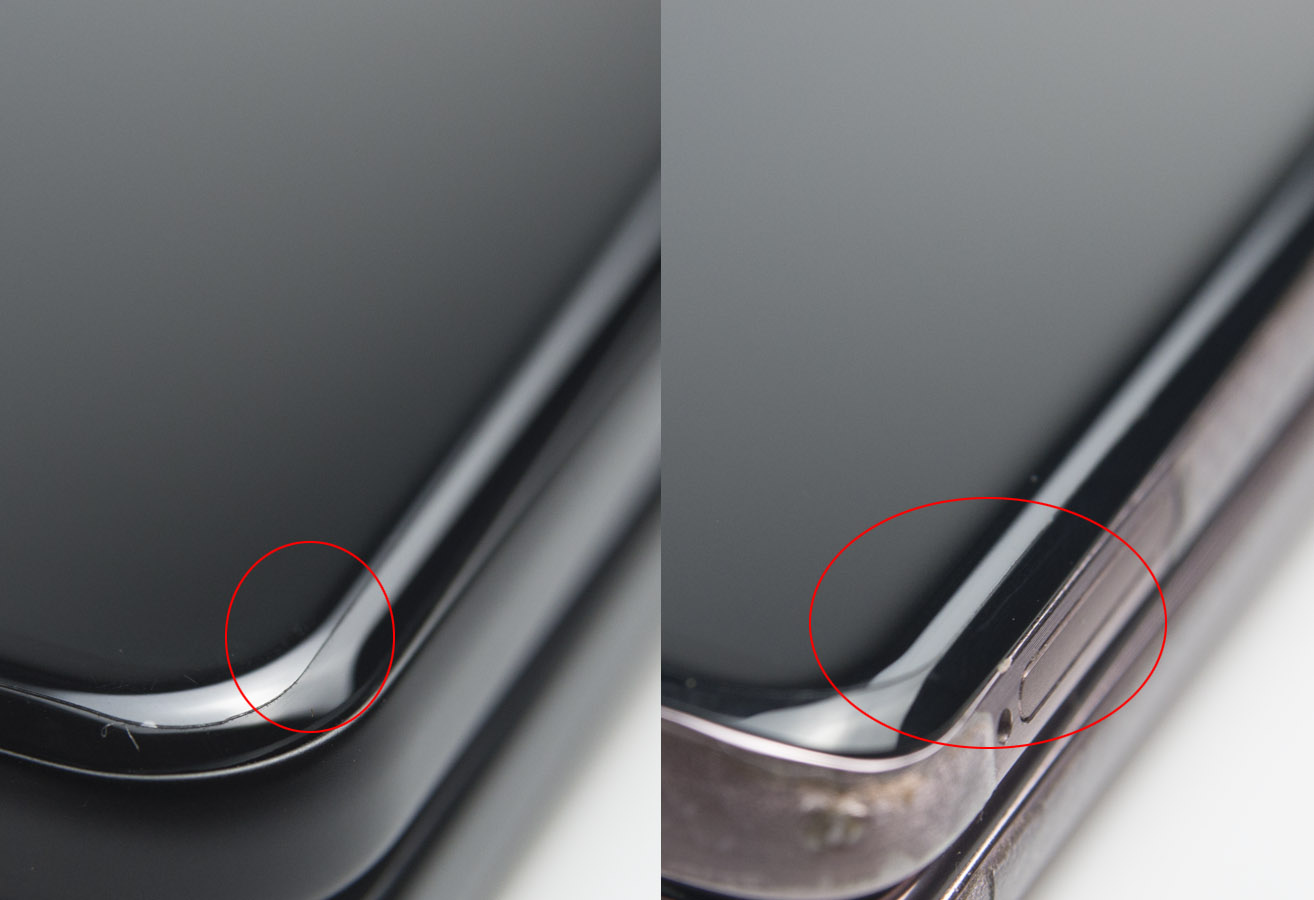
이런 현상은 갤럭시Z 폴드2에선 거의 없다. 곡면을 따라 좀더 보호 필름을 덮은 터라 곡면부터 오른쪽으로 밀더라도 필름의 잘린 부분이 손가락에 걸리지 않는다. 재미있는 사실은 폴드3와 폴드2의 보호 필름 폭의 차이가 정말 1mm나 되나 싶을 정도로 거의 없다는 점이다. 그럼에도 아주 작은 차이가 조작할 때의 느낌을 바꿨다는 사실은 분명하지만, 제조사가 이 미세한 차이로 발생하게 될 문제까지 예상했음을 알 수 있는 배려는 어디에서도 찾아볼 수 없었다.
반만 좋은 건지, 반만 나쁜 건지 알쏭달쏭 ‘UDC’
스마트폰 제조사들은 화면을 극대화하는 동시에 화면 둘레의 빈 공간을 최소화하기 위해 전면 카메라의 위치를 디스플레이 쪽으로 옮겼다. 다만 디스플레이 소자들이 전면 카메라의 성능에 영향을 미칠 수 있어 전면 카메라 위치의 디스플레이를 둥글게 또는 U자 모양으로 잘라냈다. 디스플레이가 커진 것은 보기 좋지만, 카메라 크기 만큼 잘린 디스플레이는 썩 보기 좋은 것은 아니었다.

갤럭시Z 폴드3에서 UDC를 흥미롭게 보는 이유가 바로 이 때문이다. 갤럭시Z 폴드3는 폴더블 화면의 전면 카메라를 위해 디스플레이를 자르지 않았기 때문이다. 즉, 화면에 구멍을 내지 않고 카메라를 넣었다는 뜻이다. 물론 화면을 펼쳤을 때 전면 카메라는 또렷하게 보이므로 마치 디스플레이가 없는 것처럼 보인다. 그러나 전원을 켰을 때 또는 앱을 실행했을 때 카메라가 있던 자리에도 디스플레이 픽셀이 나타난다. 다만 전면 카메라로 써야 할 때는 해당 부분의 픽셀이 꺼지면서 다시 카메라가 나타난다. 상황에 따라 해당 부분의 픽셀을 제어해 카메라를 쓰는 데 지장을 주지 않는다.
이처럼 카메라를 쓸 수 있게 픽셀을 제어하는 갤럭시Z 폴드3의 UDC는 꽤 재미있지만, 디스플레이 완성도를 보면 아쉬운 마음도 절반이다. 디스플레이 아래에 카메라를 숨긴 노력에 대해선 인정하더라도, 막상 디스플레이가 작동하면 UDC 주변의 촘촘한 화면에 비하면 픽셀을 너무 도드라지게 보이는 탓이다. 당연히 글자의 선명도도 떨어진다. 또한 UDC 부분의 디스플레이의 색상이 밝을 수록 카메라가 안보이는 반면, 검정처럼 어두운 계열이면 OLED 픽셀 자체가 작동하지 않아 카메라가 쉽게 드러난다. 즉, 어떤 상황이든 일관되게 카메라를 숨기는 것은 아니라는 이야기다.

물론 UDC 디스플레이 부분의 완성도가 떨어지기는 해도 막상 써보면 그 부분의 도드라진 픽셀이 크게 신경 쓰이진 않는다. 주변부와 조금 어울리지 않기는 해도, 카메라로 인해 뻥 뚫려 있던 이전 디스플레이와 다르게 그 부분을 조금이라도 채운 덕분에 영상이나 게임에서 좀더 온전한 디스플레이를 경험하는 것은 분명하다. 때문에 이번 갤럭시Z 폴드3의 UDC를 절반의 완성도로 평가해도 나쁠 건 없다. 적어도 다음 세대 더 나은 완성도의 UDC를 기대할 수는 있으니 말이다.
아, UDC의 카메라는 아주 나쁘진 않지만, 그렇다고 디스플레이에 전혀 영향을 받지 않는 것은 아니다. 특히 조명 아래에 있을 때 상대적으로 빛이 번지는 듯한 효과가 강하다. 어떻게 보면 화사한 느낌을 받을 수도 있으나, 세밀함이나 잡음 등 여러 영향에서 자유롭지 못한 점은 감안하고 이용해야 한다.
힘을 다 내려 애쓰지 않다
갤럭시Z 폴드3는 제원만큼은 어디에도 뒤지지 않는다. 퀄컴 스냅드래곤 888에 12GB 램에 512GB 저장 공간 등 하드웨어에 삼성 덱스(Dex) 같은 기능도 빠짐 없이 담았다. 플래그십에 필요한 제원과 기능은 거의 빠짐 없이 담았다고 볼 수 있다.
하지만 갤럭시Z 폴드3는 퀄컴 스냅드래곤 888의 성능을 모두 끌어내는 객관적 근거는 찾기 힘들다. 3D 마크 같은 몇몇 벤치마크 프로그램을 돌려 보면 최고 성능 구간이 너무 짧고, 프레임율도 그리 높게 나타나지 않아서다. 비록 갤럭시Z 폴드3가 게이밍 성능에 초점을 맞춘 스마트폰이 아니라 하나 동급 제원을 가진 제품에 비해선 상대적으로 결과값이 낮다.
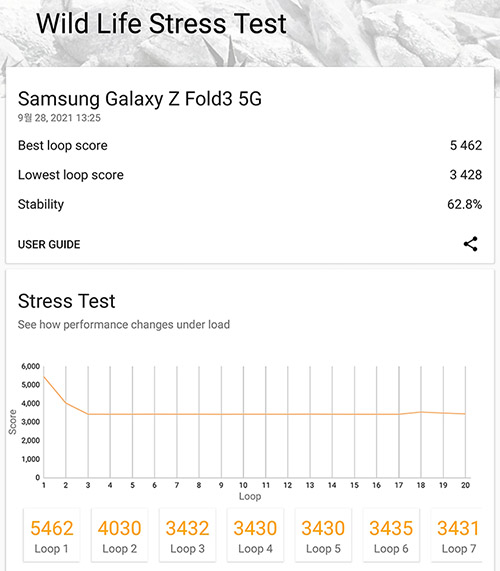
물론 대부분의 앱의 실행 성능이 아주 뒤쳐질 정도는 아니라고 할 수도 있다. 단지 최고의 성능이라고 말할 자신이 없을 뿐. 성능을 제어할 수 있는 설정을 따로 준비한 것도 아니고, 시스템에 맞춰 앱 실행 환경을 맞추니 별다른 해결책도 제시할 수도 없다. 적어도 성능을 보고 사는 제품이 아니라는 것을 이해하는 건 어렵지 않을 것이다.
S펜, 나의 바람을 이루다
나는 첫 갤럭시 폴드가 출시될 당시 S펜을 쓸 수 없다는 사실이 너무 안타까웠더랬다. 갤럭시 노트 시리즈보다 더 넓은 화면을 가진 갤럭시 폴드의 활용도가 상대적으로 적겠다 싶어서다. 물론 화면 분할을 통해 여러 앱을 동시에 실행하는 기능을 넣었지만, 그럼에도 불구하고 넓은 화면을 활용하는 킬러 기능의 부재는 폴더블 스마트폰의 강점을 살리지 못할 것으로 봤다. 때문에 수많은 시도와 실패, 보완을 거쳐 3세대 만에 S펜을 쓸 수 있게 된 갤럭시Z 폴드3는 이제야 일부 기대 수준을 채운 제품이 된 듯하다.

갤럭시Z 폴드3용 S펜은 기존 노트와 같은 방식으로 작동한다. 여전히 배터리를 넣지 않아도 S펜을 폴더블 화면에 가져다 대면 저절로 펜을 알아챈다. 화면에 펜을 대지 않고 가까이 다가가기만 해도 작고 둥근 커서가 펜촉 끝에 자리를 잡는다. 특히 폴더블 화면의 접힘 부분에서도 평평한 부분과 다를 바 없이 인식한다. 다만 화면 맨끝부분에서 S펜의 위치가 살짝 흔들리는 현상이 있긴 하나 그 부분까지 S펜을 쓰는 작업이 드물어서 크게 신경쓰이진 않는다.
폴더블 화면에서 S펜으로 글씨를 써보면 마치 유리 위에 글을 쓰는 것처럼 부드럽다. 유연한 유리 기판 위에 필름을 붙인 상태라 다른 디스플레이보다 덜 딱딱할 텐데도 생각보다는 부드럽게 미끄러진다. 갤럭시Z 폴드3용 S펜촉은 기존 S펜보다 덜 딱딱한데, 필름 특성을 감안한 펜촉 재질에 공들인 듯하다. 참고로 기존 노트용 S펜은 갤럭시Z 폴드3에 대면 화면 손상 경고와 함께 작동하지 않는다.
폴더블 화면의 S펜을 대면 커서와 함께 펜 관련 기능을 담은 펜 관련 기능을 모은 바로 가기 아이콘이 오른쪽에 슬며시 뜬다. 새 노트나 캡쳐 후 쓰기, 스마트 셀렉트 같은 기능들은 노트 때부터 쓰던 이들이라면 대부분 능숙하게 다룰 수 있는 것들이다. 더구나 넓은 화면에서 S펜을 다루는 만큼 이전 노트보다 훨씬 여유로운 데다, 무엇보다 양쪽 곡면 디스플레이를 썼던 노트와 달리 평판이어서 더 안정적이다. 또한 폴드 화면을 분할해 위쪽 화면에 재생되는 영상을 보고 아래 화면에 띄는 노트에 필기를 하는 것도 갤럭시Z 폴드3에서 쓸 수 있는 활용법이다.

다만, 갤럭시Z 폴드3의 S펜은 노트처럼 본체에 내장하진 못했다. 일반적인 펜 정도의 길이와 두께를 갖고 있는 데다, 폴더블 스마트폰의 구조상 내장하긴 쉽지 않아 보이긴 한다. 더불어 S펜은 내부 폴더블 화면에서만 작동하고 외부 보조 디스플레이에선 쓸 수 없다. 사실 간단한 메모 정도는 보조 디스플레이에서 하는 편이 더 쓰임새가 많을 듯하나, 갤럭시Z 폴드3에선 이 부분은 제외됐다.
최선이라 하기엔 너무 먼 S펜 커버 케이스
갤럭시Z 폴드3는 S펜을 본체에 내장하지 못하는 까닭에 결국 S펜을 따로 들고 다녀야 한다. 이를 보완하기 위해 삼성전자가 내놓은 대책은 갤럭시Z 폴드3 전용 S펜 커버 케이스다. 갤럭시Z 폴드3의 후면과 전면을 모두 보호하면서도 경첩 부분 뒤쪽에 S펜을 꽂을 수 있는 펜 꽂이를 붙인 것이 특징이다.

S펜을 내장하지 못한 탓에 갤럭시Z 폴드3와 S펜을 함께 갖고 다니려면 S펜 커버 케이스는 가장 좋은 선택지이나, 그렇다고 쓸만하다고 말하기는 어렵다. 일단 S펜 커버 케이스는 S펜 수납과 외부 디스플레이를 보호하는 기능에만 초점을 맞춰 놓은 탓에 휴대성이나 외부 디스플레이의 활용을 매우 번거롭게 만들기 때문이다.
S펜 커버 케이스를 씌우면 S펜 수납을 위한 꽂이 만큼 폭이 늘어난다. 그 폭 만큼 한 손으로 가볍게 움켜쥘 수 없다. 또한 보조 화면을 쓰더라도 커버를 열어야 하는 만큼 한 손으로 다루는 것 역시 어렵다. 커버를 완전히 뒤로 돌려서 잡아도 펜을 꽂는 부분 때문에 완전히 겹쳐지지 않아 한 손으로 잡는 건 사실상 불가능하다.
그나마 탈착식인 S펜 꽂이를 떼어내면 플립 커버처럼 쓸 수 있어 조금 나아지긴 한다. 하지만 S펜 꽂이 없는 S펜 커버 케이스는 일반적인 커버 케이스나 다를 게 없기 때문에 굳이 이 케이스를 쓰는 것은 무의미하다. S펜 꽂이를 꽂아도 불편하고 외부 디스플레이 보호용으로 쓰는 것도 썩 편하지 않았다.
 그래서 어떻게 했냐고? 과감하게 커버 부분을 칼로 잘라낸 다음 후면을 보호하는 케이스로 쓰고 있다.
그래서 어떻게 했냐고? 과감하게 커버 부분을 칼로 잘라낸 다음 후면을 보호하는 케이스로 쓰고 있다.
어설프게 적용한 자동 화면 회전
화면 회전 문제는 갤럭시Z 폴드2에서 지적했던 문제다. 갤럭시Z 폴드2의 빠른 설정에서 자동 회전을 켜면 안쪽 폴더블은 물론 바깥쪽 보조 디스플레이의 홈 화면 마저 자동 회전되면서 조작하기 어려운 UI 환경으로 바뀌었던 탓이다. 이 문제는 나중에 갤럭시Z 폴드2의 굿락 앱의 멀티스타 플러그인으로 해결됐다. ‘웬만해서 돌려드림’이라는 항목을 통해 자동 회전이 필요한 앱을 선택하면 시스템의 자동 회전 옵션이 꺼져 있어도 본체를 들고 있는 방향에 맞춰 자동으로 해당 앱만 회전시켰다.
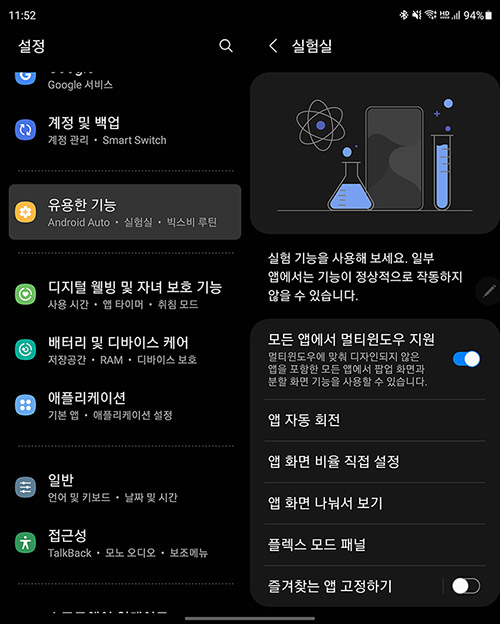
삼성은 갤럭시Z 폴드3에 ‘웬만해서 돌려드림’의 기능을 시스템의 실험실 안으로 옮겨 왔다. 더 이상 굿락 앱을 이용할 필요가 없어진 것이다. 문제는 너무 어설프게 기능을 적용했다는 데 있다.
실험실 안에 있는 ‘자동 회전’을 선택하면 이전처럼 본체 방향에 따라 회전할 앱을 선택할 수 있는 점은 똑같다. 하지만 본체 방향에 맞춰 자동 회전 하도록 앱을 지정해도 실제 본체를 돌리면 해당 앱이 회전하지 않는다. 대신 화면에 회전할 수 있음을 알리는 작은 아이콘이 뜨는 데, 이 아이콘을 눌러야만 회전한다. 그냥 본체만 돌리면 자동 회전 했던 멀티스타 때보다 더 복잡해졌다.

문제는 여기서 그치지 않는다. 갤럭시Z 폴드2는 유튜브를 새로로 전체 화면 아이콘을 누르거나 가로로 돌리면 더 넓고 큰 전체 화면으로 전환됐다. 갤럭시Z 폴드3는 자동으로 화면 전환을 하지 않는다. 유튜브 역시 가로로 돌리면 화면 전환 아이콘이 뜨고 이걸 눌러야 비로소 전체 화면으로 바뀐다.
또 다른 문제는 갤럭시Z 폴드3에서 실행한 앱을 가로 모드로 화면 전환한 다음, 해당 앱을 닫으면 홈 화면은 세로 모드로 돌아오는 게 아니라 가로모드로 고정된다는 점이다. 갤럭시Z 폴드2의 멀티스타는 앱을 회전했더라도 홈 화면으로 돌아가면 저절로 세로 모드로 바뀐다.
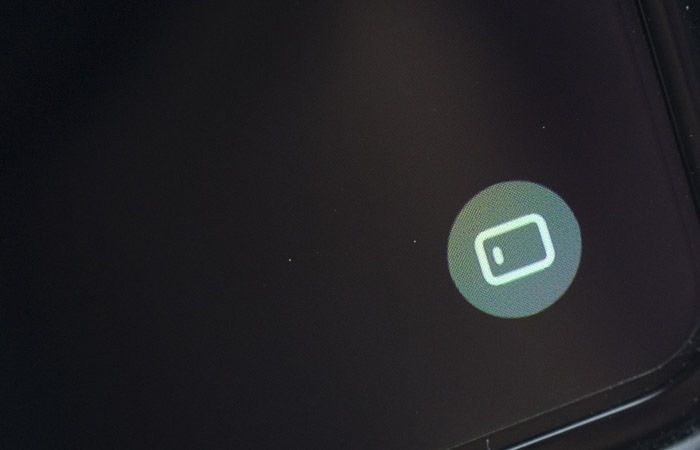
갤럭시Z 폴드2의 멀티스타에 있던 ‘웬만해서 돌려드림’을 제대로 벤치마킹했다면 좋은 기능으로 자리 잡을 수 있었을 텐데, 그 편한 기능을 왜 이리 망쳐 놨는지 이해하기 어렵다.
새 기능은 돋보이나 완전체라 하기엔 이른…
사실 한달 넘게 갤럭시Z 폴드3를 쓰고 있는 이유는 앞서 폴드2를 쓰고 있던 터라 의무적인 기변에 가까웠다. 후면 카메라가 달라진 점을 빼면 생김새나 크기, 무게의 차이는 거의 없는 데다 기본 조작 자체는 갤럭시Z 폴드2를 쓰던 경험에서 크게 바뀐 것을 말하긴 힘들다.
하지만 새로 추가됐거나 보완한 기능이 좀더 여유를 갖게 한 것은 분명하다. 이 글에서 굳이 다루지 않은 방수 기능 덕분에 물이 있는 곳이나 비가 내리는 날에 폴더블 폰을 보호해야 하는 걱정에서 벗어났다. 무엇보다 S펜은 새로운 경험을 더한 중요한 기능이면서 변화였다. 이전 시리즈를 경험하면서 넓어진 폴더블 화면의 활용도를 높이려면 S펜 만큼은 반드시 도입되어야 할 기능이라는 결론을 얻었던 터라 S펜을 쓸 수 있는 갤럭시Z 폴드3를 반길 수밖에 없었다. 아마도 S펜 하나 만으로도 갤럭시Z 폴드 시리즈는 앞으로도 차별성을 강조할 수 있을 것이다.
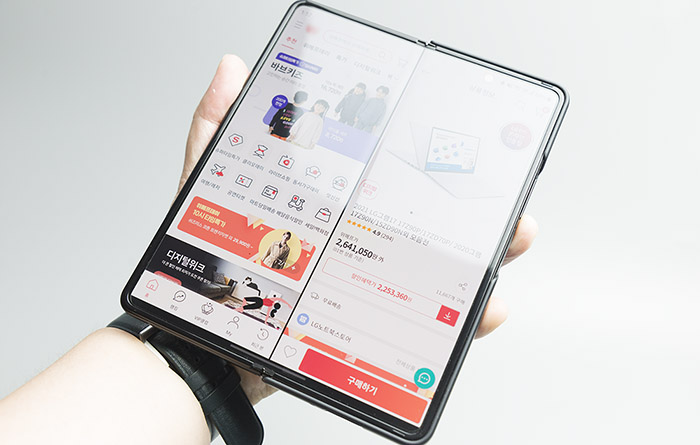
이처럼 기존 경험에 S펜과 방수라는 새 경험이 더해졌지만, 여전히 고쳐야 할 점도 남아 있다. UDC는 가능성에 점수를 줄 순 있어도 아직 완벽하게 마음에 들지 않는다. 갤럭시Z 폴드3의 폴더블 화면 가운데 주름은 평평한 폴더블 화면에 대한 갈증을 더 심화시켰다. 거치 환경에 맞는 기능, 오히려 불편해진 화면 회전, 휴대하기 불편한 S펜, 아직 기대에 미치지 못하는 카메라 및 사진 품질 등 전작보다 더 좋아진 것만 있는 것은 아니다.
갤럭시Z 폴드3는 분명 전작보다 좋은 평을 받을 만하다. 값을 낮췄으면서 더 많은 기능과 완성도를 갖춘 부분에선 그렇다. 단지, 완전체라 하기엔 아직 불완전한 요소가 너무 많다. 무엇보다 굵직한 하드웨어적 진화에 몰입한 나머지 세밀하게 다듬어야 할 요소들에 대한 관리는 상대적으로 부족했다. 하드웨어 자체는 경쟁력을 가졌지만, 이용 경험이 나아졌다고 말하긴 힘든 폴더블 스마트폰. 그것이 갤럭시Z 폴드3다.
덧붙임 #
이 글은 2021년 10월 3일에 공개되었습니다.

잘못된 정보가 있네요. 하단에 회전 버튼이 나오는 것은 자동회전을 끄고 방향 고정을 해두고 화면 회전을 했을때 나오는 것으로 예전부터 있던 기능입니다. 실험실 기능과는 상관없고요.. 아마도 회전 고정을 해두신 것 같습니다. 그리고.. 실험실 회전 기능은 해보니까 자동으로 잘 돌아갑니다.
폴드2 멀티스타의 웬만해선 돌려드림 방식은 화면 회전을 고정한 상태에서 특정 앱에 대해서만 자동 회전을 지원했던 것이었습니다. 이렇게 하면 내외부 홈화면 회전 없이 실행한 앱만 회전하는 차이가 있거든요.
사용한지 3주만에 도장 벗겨짐 발생했는데 찍힘도 아니고 손이 많이 닿는 지문센서 주위. As대상이 아니라고 하네요. As받았다는 분도 많이 계시던데. 기사 맘인듯 해요.